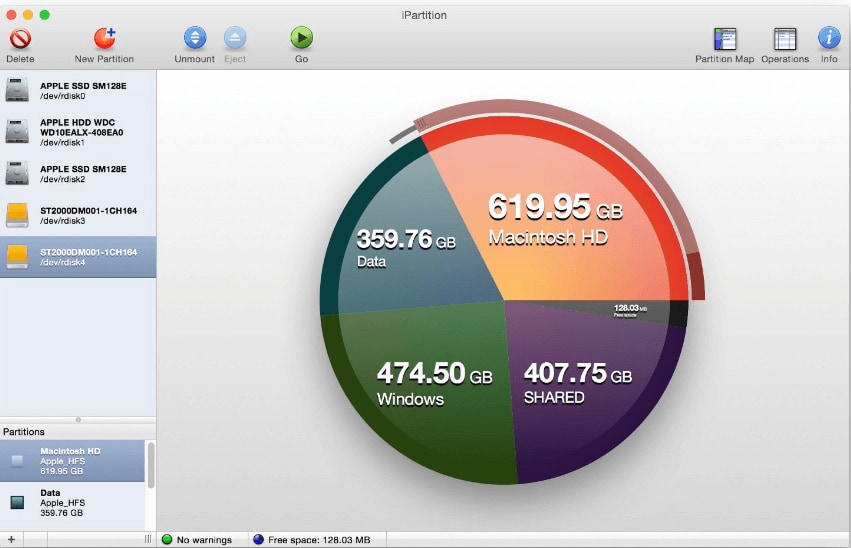
Une excellente façon d'organiser et de structurer vos données de manière stratégique est la partition de disque. Vous pouvez également facilement installer deux systèmes d'exploitation différents sur Mac en créant des partitions de disque. Différents outils de gestion des partitions Mac sont disponibles, gratuits ou payants, et permettent de réduire, d'étendre, de supprimer, de créer, de fusionner et de récupérer votre disque dur sans difficulté. Les principales fonctionnalités de gestion de disque sont considérées comme les caractéristiques essentielles d'un outil de gestion de partitions. Toutefois, il est recommandé d'avoir une sauvegarde de vos fichiers avant de commencer le processus de disque partitionné afin d'éviter toute perte de données involontaire.
Les éléments suivants seront inclus dans cette discussion approfondie.
Le tableau comparatif des 9 meilleurs gestionnaires de partition pour vous aider à choisir rapidement
Les caractéristiques essentielles d'un gestionnaire de partition déterminent si le programme est capable de réduire, de créer, de supprimer, de réduire, de combiner ou de récupérer une partition. Vous devez choisir le meilleur gestionnaire de partitions adapté à vos besoins, que vous souhaitiez restaurer votre disque dur ou modifier votre partition existante. Les outils de partition sont généralement classés en fonction de leur coût, des formats supportés, de la disponibilité de la GUI, de la présence de fonctionnalités de clés et de la compatibilité avec diverses versions de MacOS. Sur la base des éléments susmentionnés, les 9 outils les plus performants ont été retenus.
Nom de l'outil |
Prix |
Interface utilisateur graphique(GUI) |
Partition prise en charge |
Compatibilité |
| GParted (éditeur de partition GNOME) | Gratuit | Oui | BTRFS, EXT2/3/4, FAT16/32, NILFS2, NTFS, REISERFS, UDF, XFS, | macOS 10.06 ou version ultérieure |
| Utilitaire de disque | Gratuit | Oui | APFS, HFS/HFS+, FAT, exFAT | macOS 10.13 et versions ultérieures |
| Partition Magic Mac | Gratuit | Oui | APFS, HFS/HFS+, FAT, exFAT | macOS 10.06 ou version ultérieure |
| Parted Magic | Gratuit | Oui | NTFS, HFS, APFS | macOS 10.6 ou supérieur |
| VolumeWorks | Gratuit | Oui | HFS+, NTFS, FAT, exFAT | macOS 10.13 et versions ultérieures |
| Fdisk Tool pour Mac | Gratuit | Non | HFS+, FAT, NTFS | macOS 10.8.3. |
| iPartition pour Mac | Gratuit, 89 dollars pour la version Pro, 499 dollars pour la version Entreprise | Oui | HFS+, FAT, NTFS | macOS 10.11.6 ou ultérieur |
| Paragon Hard Disk Manager pour Mac | 39.95 dollars | Oui | APFS, HFS+, NTFS, ext2/3/4, FAT, exFAT | macOS 10.12 Sierra ou version ultérieure |
| Stellar Partition Manager | 39.00 dollars | Oui | HFS+, FAT, NTFS | macOS 10.9 ou supérieur |
Note : L'outil Partition Magic Mac n'a plus été mis à jour.
Les 9 meilleurs gestionnaires de partitions en détail
1. GParted (éditeur de partition GNOME)
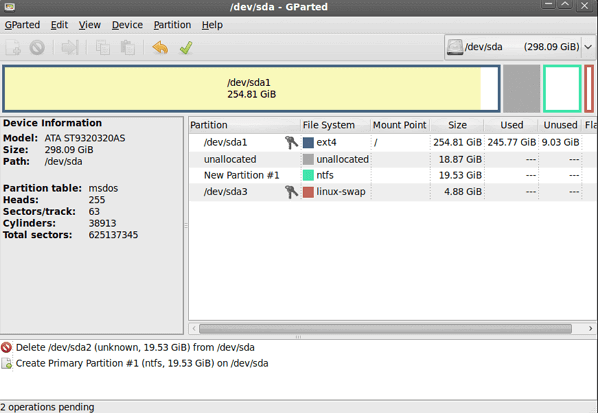
GParted est une plateforme open-source qui vous permet de copier, déplacer, modifier ou cloner toute partition sans que vos données ne soient décomposées. Il est intéressant d'utiliser pour une partition de disque en raison de sa versatilité et de sa compatibilité avec toutes les grandes versions des systèmes d'exploitation.
Autres points forts |
Explication |
| Restaurer des partitions perdues | GParted vous permet de récupérer toutes ou certaines partitions de votre disque dur, ce qui facilite l'accès aux partitions perdues. |
| Bootable par USB ou CD | GParted Live, une distribution Linux qui permet la gestion des partitions de disque, permet également la mise en œuvre et l'accès à GParted. |
Les étapes d'opération
- Téléchargez et exécutez le logiciel Gparted sur votre Mac.
- Cliquez sur l'option Disque dur dans la liste de choix.
- Cliquez sur le volume non attribué à droite et cliquez sur l'option "Nouveau".
- Cliquez droit sur la partition et sélectionnez "Format" si vous souhaitez formater la partition existante.
- Pour ajouter une nouvelle partition, cliquez sur "Ajouter". Une fenêtre contextuelle apparaîtra pour demander l'application des modifications.
- Cliquez sur
Avantages
Gratuit
Polyvalent
Support de système de fichiers élargi
Compatible avec une variété d'OS
Inconvénients
Interface obsolète
Il ne peut être démarqué qu'une fois.
2. Utilitaires de disque
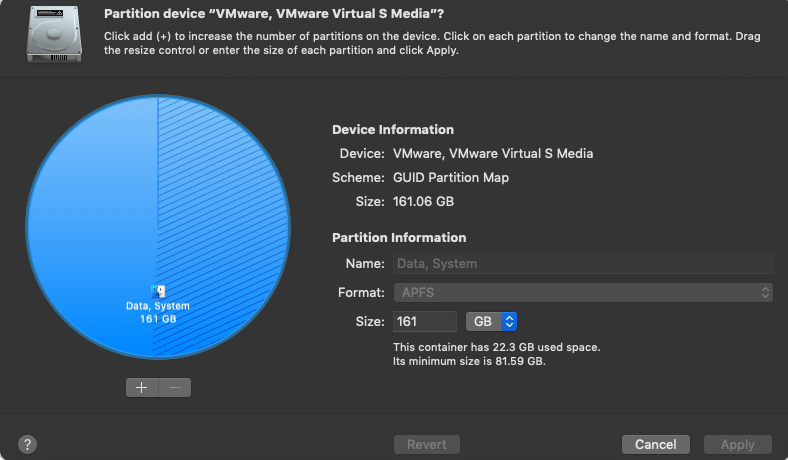
La fonction de disque est un outil intégré accessible dans toutes les versions de Mac OS pour effectuer des partitions de disque. Ce logiciel est facile à utiliser et vous pouvez redimensionner, compresser ou étendre votre disque dur assez facilement, même si vous n'êtes pas un pro de la technologie.
Autres points forts |
Explication |
| La première aide | Afin de résoudre tous vos problèmes liés à la partition, l'utilité de disque fournit une touche d'aide d'urgence. Cliquez simplement une fois et résolvez toutes vos problèmes. |
| Vérification du statut SMART | L'option de vérification de l'état SMART vous permet de garder un œil sur l'état de votre disque dur afin d'éviter toute perte de données. |
Étapes de l'opération :
- Ouvrez l'utilitaire de disque dans votre Mac
- Il affichera une liste complète des lecteurs de disque que vous possédez sur votre appareil.
- Choisissez le disque que vous souhaitez partitionner.
- Cliquez sur le bouton Partition et choisissez la taille de votre partition.
- Cliquez sur Appliquer. Une nouvelle partition sera ajoutée.
Avantages
Simple et facile à utiliser
Totalement gratuit
Fixez la partition sortie
Inconvénients
Il est impossible de diviser ou de fusionner des partitions.
Il manque de fonctionnalités avancées.
Partition d'une disque dur externe sur macOS M1 avec l'utilité de disque dur en vidéo
3. Magic Partition Mac
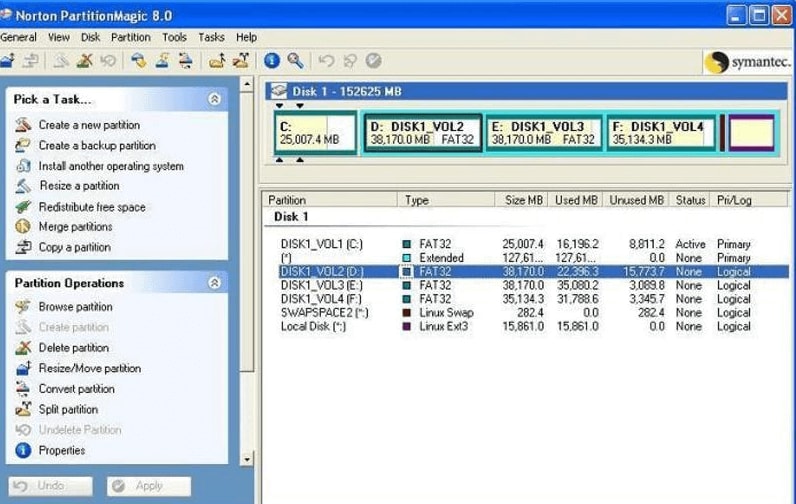
Un outil de partition de disque fiable appelé Partition Magic Mac dispose de presque toutes les fonctionnalités nécessaires. Vous pouvez créer et combiner des partitions, organiser les données, créer du espace de stockage, effectuer des tâches multiples et bien plus encore grâce à cette application.
Autres points forts |
Explication |
| Conserver l'état actuel | Si une coupure de courant survient au milieu du processus, Partition Magic Mac vous permet de sauvegarder l'état actuel de votre opération de partition. |
Étapes de l'opération :
- Télécharger Partition Magic pour Mac.
- Créez une nouvelle partition en sélectionnant le disque dur que vous souhaitez réduire.
- Préciser le nom et le volume de la nouvelle partition et cliquez sur OK.
Avantages
Créer, agrandir, modifier ou supprimer une partition spécifique
Retrouvez les partitions perdues
Inconvénients
L'interface est un peu difficile.
Certaines tâches peuvent prendre du temps.
Conseil : Voulez-vous récupérer des partitions perdues ou supprimées sur Mac rapidement? Avec trois simples étapes, Wondershare Recoverit peut vous aider à récupérer une partition perdue ou supprimée.
4. Parted Magic

Un autre programme de partitionnement de disque intelligent pour Mac OS est Parted Magic. Il facilite le partitionnement ; vous pouvez redimensionner, créer ou déplacer des partitions sans affecter vos données existantes.
Autres points forts |
Explication |
| Clonage de disque | Pour répliquer toutes ses informations, une partition peut être clonée. Vous pouvez ensuite supprimer la partition clonée. |
| Réparer la partie perdue | Parted Magic vous permet de récupérer facilement des partitions perdues ou supprimées. |
Étapes d'opération :
- Télécharger et démarrer le logiciel.
- Cliquez sur l'option de l'éditeur de partition sur la face droite de la fenêtre. Le volume total du disque dur sera affiché.
- Cliquez avec le bouton droit sur la partition et sélectionnez Redimensionner.
- Déplacez le curseur Taillepour sélectionner la taille de votre partition.
- Cliquez sur Appliquer.
Avantages
Redimensionner, copier et déplacer n'importe quelle partition
Inconvénients
L'installation est un peu difficile
5. VolumeWorks
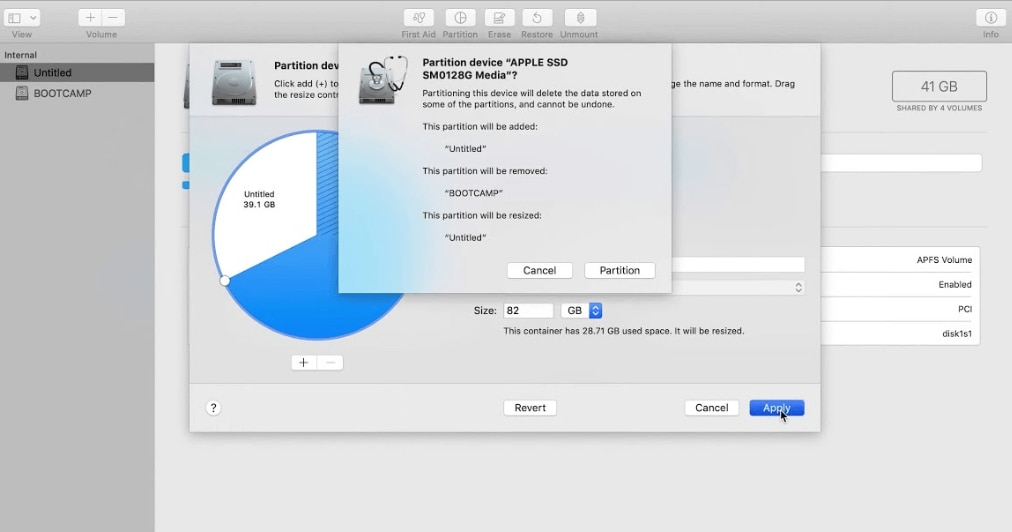
VolumeWorks est l'un des outils de partition de disque les plus courants utilisés sur Mac. Vous pouvez facilement gérer votre disque dur en combinant les espaces libres. Avec cet excellent gestionnaire de partitions, vous pouvez modifier, construire, détruire, réduire, dissimuler, cacher ou déplacer les partitions de disque.
Autres points forts |
Explication |
| Affichage/Dévoilement des partitions | Si vous souhaitez partager votre MacBook avec un ami, vous pouvez cacher vos partitions. |
| Partition sans formatage | Vous pouvez redimensionner ou rétrécir votre partition sans perdre les données qu'elle contient. |
Étapes de l'opération
- Lancez le logiciel VolumeWorks pour Mac.
- Cliquez sur l'option disque dur pour exécuter la partition disque.
- Vous verrez une boîte de dialogue qui affiche "Créer une nouvelle partition".
- Adjustez le volume de la nouvelle partition en utilisant le curseur .
- Cliquez sur OK. Une nouvelle partition sera ajoutée à votre disque dur.
Avantages
Excellente assistance client
La partition peut être cachée facilement.
Inconvénients
Consomme une quantité considérable de ressources Mac
6. Fdisk Tool pour Partition
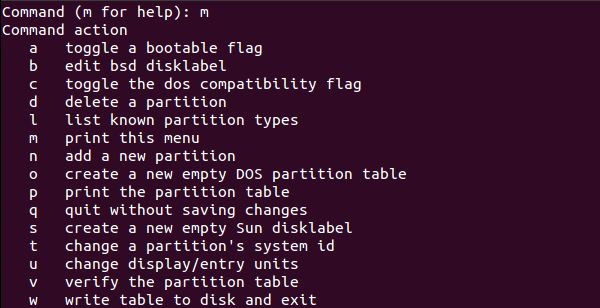
En un mot, FDisk Tool est un outil de commande utilisé pour exécuter des partitions de disque. En somme, il vous permet de gérer vos partitions en exécutant diverses tâches de gestion de disque. Vous pouvez créer, supprimer, formater, fusionner ou même réduire votre disque dur avec Fdisk partition tool.
Autres points forts |
Explication |
| Calcul du décalage de la partition | Le décalage des partitions des disques extensibles est calculé avec précision par FDisk. |
| Analyse des informations de fin de partition | Il divise les informations de fin de partition en variables appropriées. |
Les étapes d'opération
- Installation de Fdisk pour Mac.
- Activez Fdisk en mode commande pour effectuer diverses tâches.
- Vous pouvez maintenant effectuer plusieurs tâches à l'aide de lettres. Pour obtenir une liste de commandes, type "m".
- Pour éliminer des partitions spécifiques afin de créer une nouvelle, utilisez la commande "d".
- Créez maintenant une nouvelle partition en utilisant le commandeur "n".
- Après cela, Fdisk demandera le type de partition que vous souhaitez créer : primaire ou logique.
- Appuyez sur Entrée, en fonction de votre choix.
Avantages
Organiser facilement votre disque dur
Une partition de disque spécifique peut être fusionnée, réduite, créée, clonée ou supprimée.
FDisk ne propose aucune offre payante.
Inconvénients
Il est impossible pour FDisk de gérer une espace disque supérieur à 64 Go.
Ancien et inaccessible pour les versions les plus récentes de Windows et de macOS
7. iPartition pour Mac
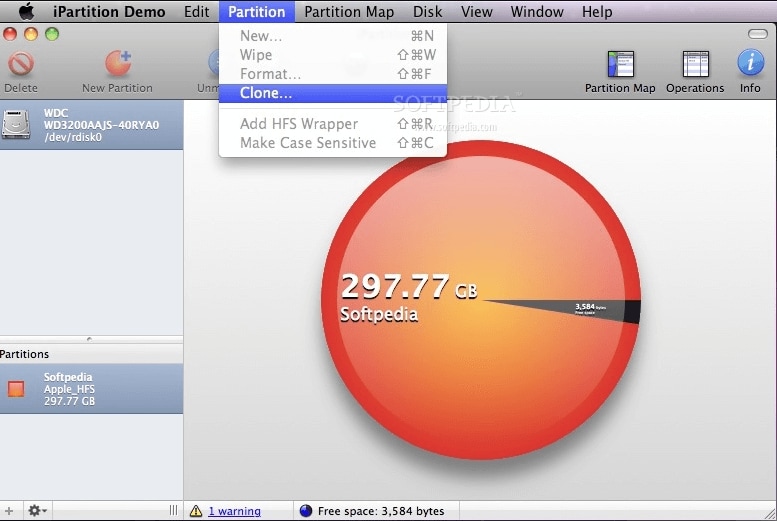
iPartition for Mac vous permet de gérer facilement vos partitions sur Mac en présentant votre espace de stockage visuellement sous forme de graphique de pie. Avec iPartition, vous pouvez détruire, supprimer, créer ou rassembler rapidement votre partition de disque.
Autres points forts |
Explication |
| Partition des moteurs externes et internes | IPartition facilite la partition du disque, que ce soit une clé durable, interne ou portable. |
| Redimensionnement de Boot Camp | Avec cet outil, il est simple de modifier le volume de Boot Camp, quel que soit votre système d'exploitation. |
| Partition sans formatage | Vous pouvez modifier la taille d'une partition donnée sur disque sans perdre des informations, même si elle contient des informations. |
Étapes d'opération :
- Télécharger et exécuter l'iPartition.
- Cliquez sur l'option Stockage, et une carte de pie apparaîtra. Les couleurs foncées représentent le volume non utilisé, tandis que les couleurs claires représentent le volume non utilisé.
- Faites un clic droit sur Stockage et choisissez Créer une partition.
- Une fenêtre contextuelle contenant un curseur de taille s'affiche. Utilisez ce curseur pour modifier la taille de la nouvelle partition.
- Maintenant, cliquez sur le bouton Go situé au sommet de l'interface.
Avantages
Supporte une variété de systèmes de fichiers.
Representation du espace de disque sur un graphique en pie.
Accepte des partitions internes et externes.
Aide à récupérer les partitions perdues et supprimées
Inconvénients
N'est pas compatible avec le système de fichier APFS
8. Gestionnaire de disque dur Paragon pour Mac
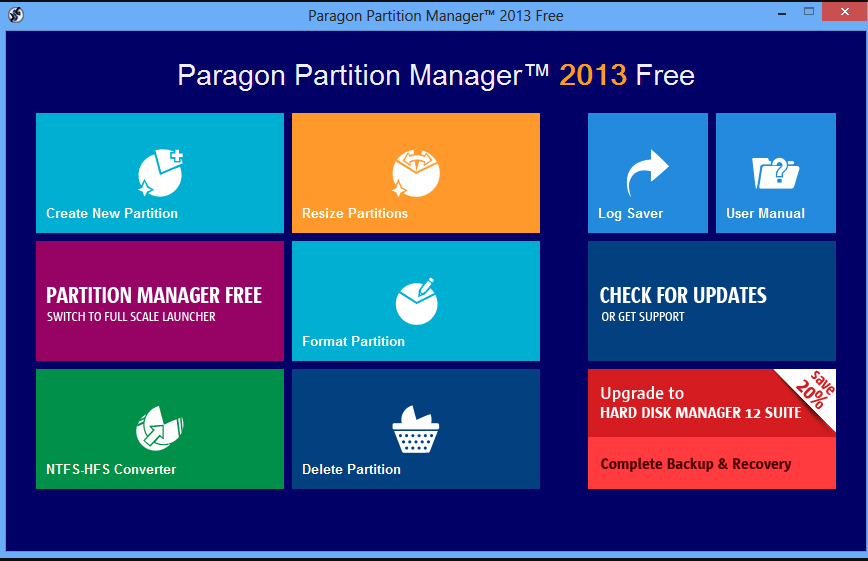
Vous pouvez réduire et réutiliser vos partitions avec Paragon Partition Manager for Mac, qui résout tous vos problèmes de partition en un seul coup. Il aide également à récupérer une partition perdue ou dissimulée. De plus, les fonctionnalités du programme incluent la protection et la récupération des données, le clonage du disque, la gestion du Boot Camp, la surveillance sécurisée des données et bien plus encore.
Autres points forts |
Explication |
| Récupération de données | Avec quelques clics, Paragon partition restaure tous ou spécifiquement les données de votre disque dur. |
| Éliminer des fichiers sécurisés | Paragon partition manager garantit la suppression permanente de vos données, de sorte qu'elles ne peuvent pas être restaurées à l'aide de logiciels de restauration. |
| Boot Camp Redimensionner | Il redimensionne rapidement les volumes Boot Camp en prenant de l'espace sur vos partitions Mac. |
Étapes de l'opération :
- Cliquez droit sur la zone non attribuée et sélectionnez Créer une partition dans Paragon Manager.
- La division créée prendra automatiquement toutes les zones non attribuées.
- Pour déterminer la taille d'une partition spécifique, utilisez le curseur de taille ou la case de texte.
- Adressez la partition et indiquez le système de fichiers pour la partition résultante.
- Si vous ne souhaitez pas formater votre disque dur, désélectionnez la case de formatage.
- Cliquez sur Appliquer.
Avantages
Retrouvez des partitions perdues ou supprimées
Taille des partitions
Il est compatible avec presque tous les systèmes de fichiers.
Inconvénients
Fournit les mêmes fonctionnalités que le logiciel gratuit disponible sur le marché
9. Stellar Partition Manager
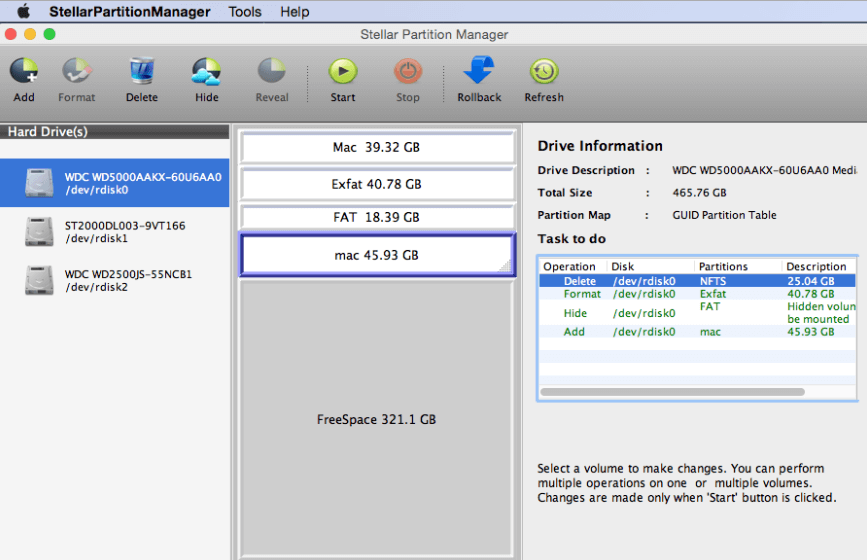
Essayez Stellar Partition Manager si vous avez du mal à réduire votre disque. Stellar Partition Manager vous permet de redimensionner, créer, rétrécir, masquer/démasquer ou supprimer facilement votre partition de disque. Effectivement, le programme crée de nouveaux volumes en combinant des blocs de espace libre dispersés sur votre disque dur.
Autres points forts |
Explication |
| Partition cachée | Vous pouvez cacher vos données personnelles ou importantes pour éviter la perte de données ou formatage inappropriée. |
| Création d'un support de démarrage | Stellar Partition Manager vous permet de créer un disque amorçable si votre Mac résiste au démarrage. |
Création d'un support de démarrage
- Le logiciel Stellar Partition manager peut être téléchargé.
- Choisissez l'option Disque dur dans la partie gauche pour créer une nouvelle partition.
- Il y aura une boîte de dialogue appelée "Ajouter un volume nouveau".
- Nommez le volume nouvellement créé et ajustez sa taille en déplaçant le curseur.
- Clic sur OK. La nouvelle partition sera ajoutée et présentée avec la partition existante.
Avantages
Crée des fichiers bootables
Partition de disque cachée et non cachée
Gestion des partitions disque externes et internes
Inconvénients
N'est pas compatible avec le système de fichier APFS
Comment choisir le meilleur gestionnaire de disque Mac pour vous?
Est-ce que vous êtes submergé par la quantité de choix qui vous sont offertes? Si vous ne savez pas comment choisir le meilleur outil de partition pour vous, gardez à l'esprit ces points.
1. Prix
Il est préférable de prendre en compte le facteur de prix lorsqu'il s'agit de choisir un gestionnaire de partition Mac. Le fonctionnement d'une application dépend parfois de sa disponibilité gratuite ou payante. Il n'est pas toujours le cas car certains logiciels gratuits offrent les mêmes fonctionnalités que les logiciels payants.
2. Partitions prises en charge
Tous les outils de gestion de partition ne sont pas compatibles avec tous les systèmes de fichiers. Cette fonctionnalité n'est même pas présente dans certains logiciels de partition commerciaux. Pour cette raison, lorsque vous choisissez le meilleur outil de partition, gardez toujours à l'esprit le facteur de supportabilité.
3. Compatibilité
Les dernières versions du Mac OS ne sont pas compatibles avec tous les outils de gestion de partitions sur disque. Certains logiciels possèdent de nombreuses fonctionnalités mais ne fonctionnent pas avec la version de votre système d'exploitation. Par conséquent, prenez un moment pour réfléchir au facteur de compatibilité avant de prendre une décision.
4. Caractéristiques
Disk Utility est un gestionnaire de partitions de disque intégré dans Mac OS. Par conséquent, il n'est pas nécessaire de dépenser de l'argent sur du software qui ne fournit pas d'autres fonctionnalités. Vous devez vous concentrer principalement sur la raison de l'utilisation d'un outil de gestion externe.
5. Facilité d'utilisation
Quand vous choisissez un gestionnaire de partition, l'utilisation est un facteur crucial à prendre en compte. Pendant que certains outils sont conçus pour les spécialistes ou les experts en technologie, d'autres sont faciles à comprendre pour les utilisateurs débutants. C'est pourquoi, si vous n'êtes pas en mesure de résoudre un problème technique, ne perdez pas votre temps à utiliser du logiciel complexe.
6. Sécurité
Pour éviter la perte de données lors d'opérations de division de disque telles que la taille ou la copie, le logiciel que vous choisissez doit être sans erreur. De plus, assurez-vous qu'il ne contient pas de logiciels malveillants ou de logiciels publicitaires.
7. Assistance à la clientèle
Si vous avez décidé de payer pour des gestionnaires de partition de disque payants, vous devez d'abord vérifier l'efficacité du service d'assistance à la clientèle de l'entreprise. Vous devez avoir une grande connaissance et une compétence appropriée. Vous devez également avoir quelqu'un à contacter ou à contacter si vous êtes impliqué dans une situation.
8. Caractéristiques supplémentaires
Il n'est pas mauvais de rechercher d'autres fonctionnalités, mais il est préférable de considérer d'abord si un programme offre la restauration de partitions perdues. Toutefois, il est essentiel de rechercher des fonctionnalités supplémentaires dans le logiciel avant de le acheter, en particulier dans le cas du logiciel payant.
Le logiciel de récupération de partitions fiable et sûr de Wondershare Recoverit
Utilisez Wondershare Recoverit si vous avez accidentellement supprimé ou perdu votre partition Mac. Parce qu'il produit des résultats de restauration de partitions extrêmement précis, il est un programme de restauration de partitions hautement recommandé.
Plus d'informations :Les 5 meilleurs outils de récupération de partition pour Mac
Conclusion
Il existe une multitude infinie de logiciels de gestion de partitions disponibles sur le marché, mais il est nécessaire de choisir le logiciel le plus adapté à vos besoins. Pour l'opération de partition principale, il est avantageux d'utiliser l'utilité de disque intégrée; cependant, vous pouvez choisir un gestionnaire de partition externe pour des fonctionnalités plus avancées.
 100% sécurité pour le téléchargement gratuit
100% sécurité pour le téléchargement gratuit

